Vítejte v tomto návodu, který vám poskytuje podrobný přehled dalších funkcí v přehledu účtu Printify. Printify je platforma, která vám pomáhá vytvářet, tisknout a odesílat produkty, aniž byste museli fyzicky pracovat s skladovými zásobami nebo tiskárnami. V tomto videu se budeme zabývat speciálními funkcemi, které vám usnadní práci a mohou optimalizovat váš e-obchodní proces.
Nejdůležitější poznatky
- Dostupnost modelů pro prezentaci vašich designů.
- Kontrola inventáře a všech produktů.
- Výběr a filtrování tiskařských poskytovatelů.
- Vytváření a správa objednávek.
- Automatické zpracování objednávek pro zvýšení efektivity.
Krok za krokem návod
Nejprve se podíváme na modely, které Printify poskytuje k prezentaci vašich produktů. V horní části přehledu účtu najdete „Pencil Case“, který byl již zmíněn v posledním videu. K dispozici je také možnost „Find more Mockups on Placeit to showcase your design products“. Kliknutím na tento odkaz získáte další modely od platformy Placeit, které můžete použít pro své nabídky.
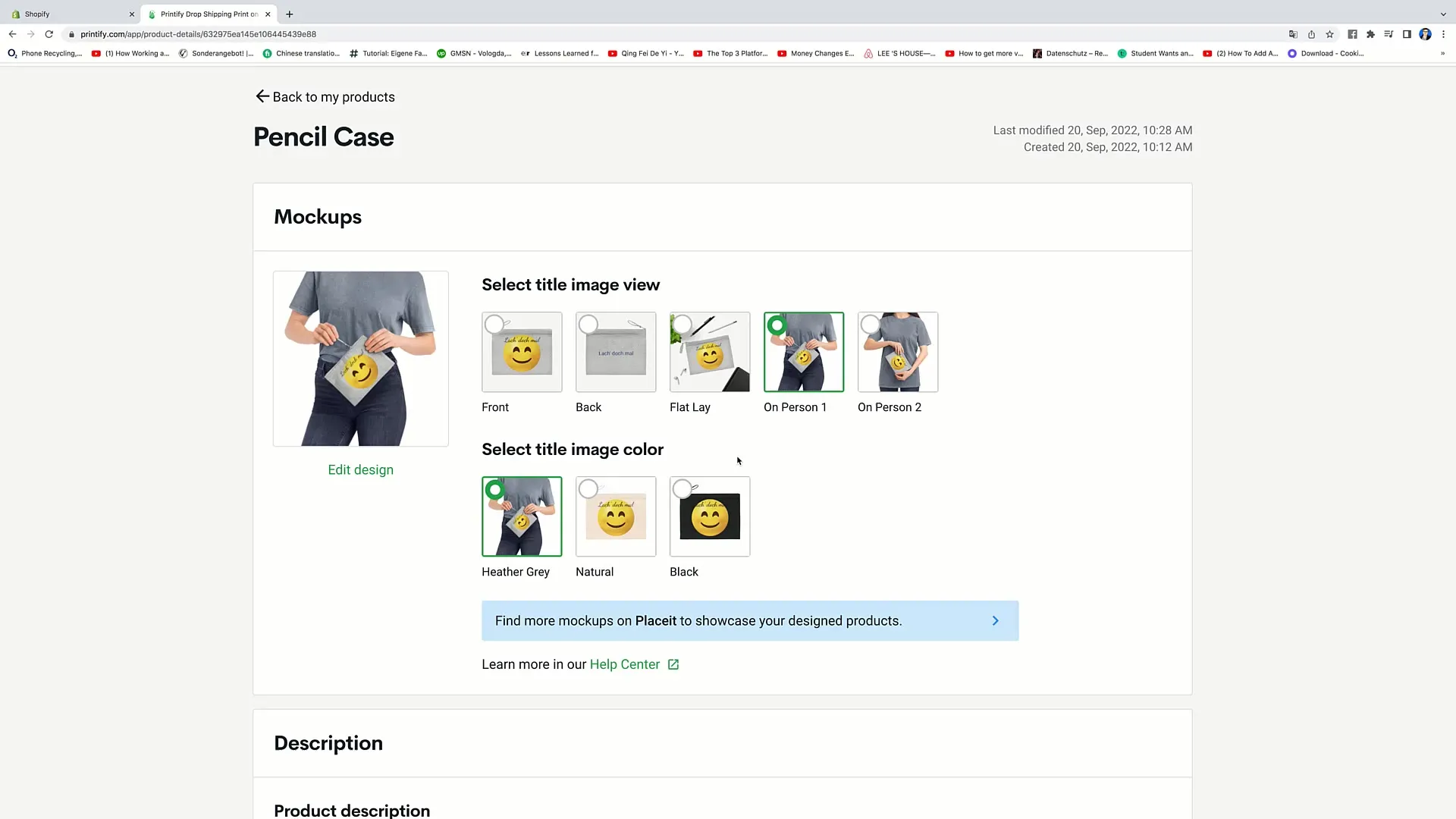
Pokud se vrátíte ke svým produktům, můžete kdykoli zobrazit inventář. To je zvláště důležité při prodeji produktů, protože se může stát, že určité položky nejsou k dispozici. Z různých důvodů, jako je nedostatek materiálu u tiskáren, se může stát, že produkty jsou „sold out“.
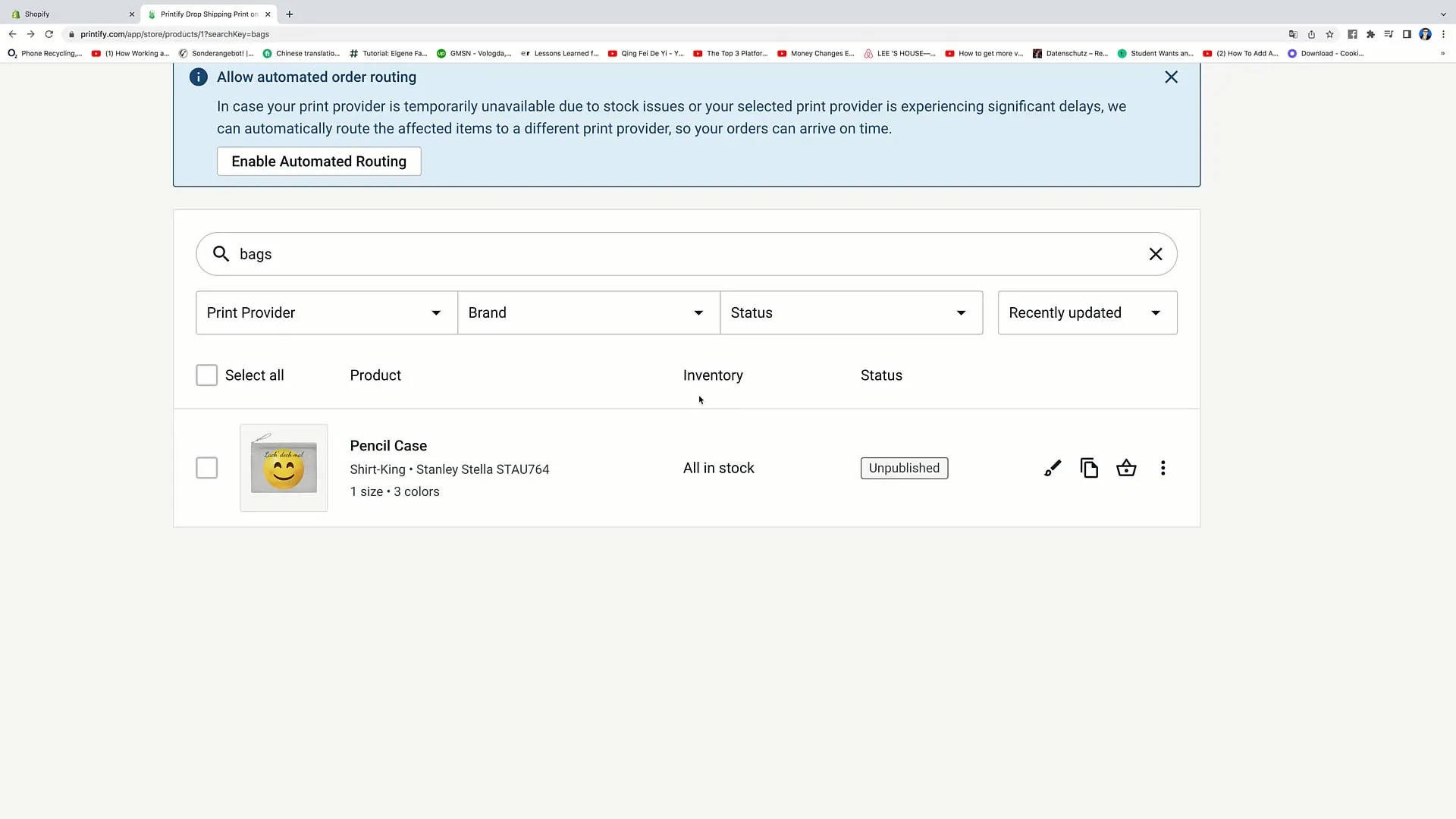
Rozšiřte své možnosti, můžete také upravit různé tiskařské poskytovatele, od kterých Printify pro vás tiskne. Máte možnost filtrovat podle značek. Kromě toho můžete filtrovat stav produktů, abyste zobrazili publikované, již nepublikované nebo produkty s neuloženými změnami. Také jsou zde uvedeny produkty, které se nemají zobrazovat, když jsou vyprodané.
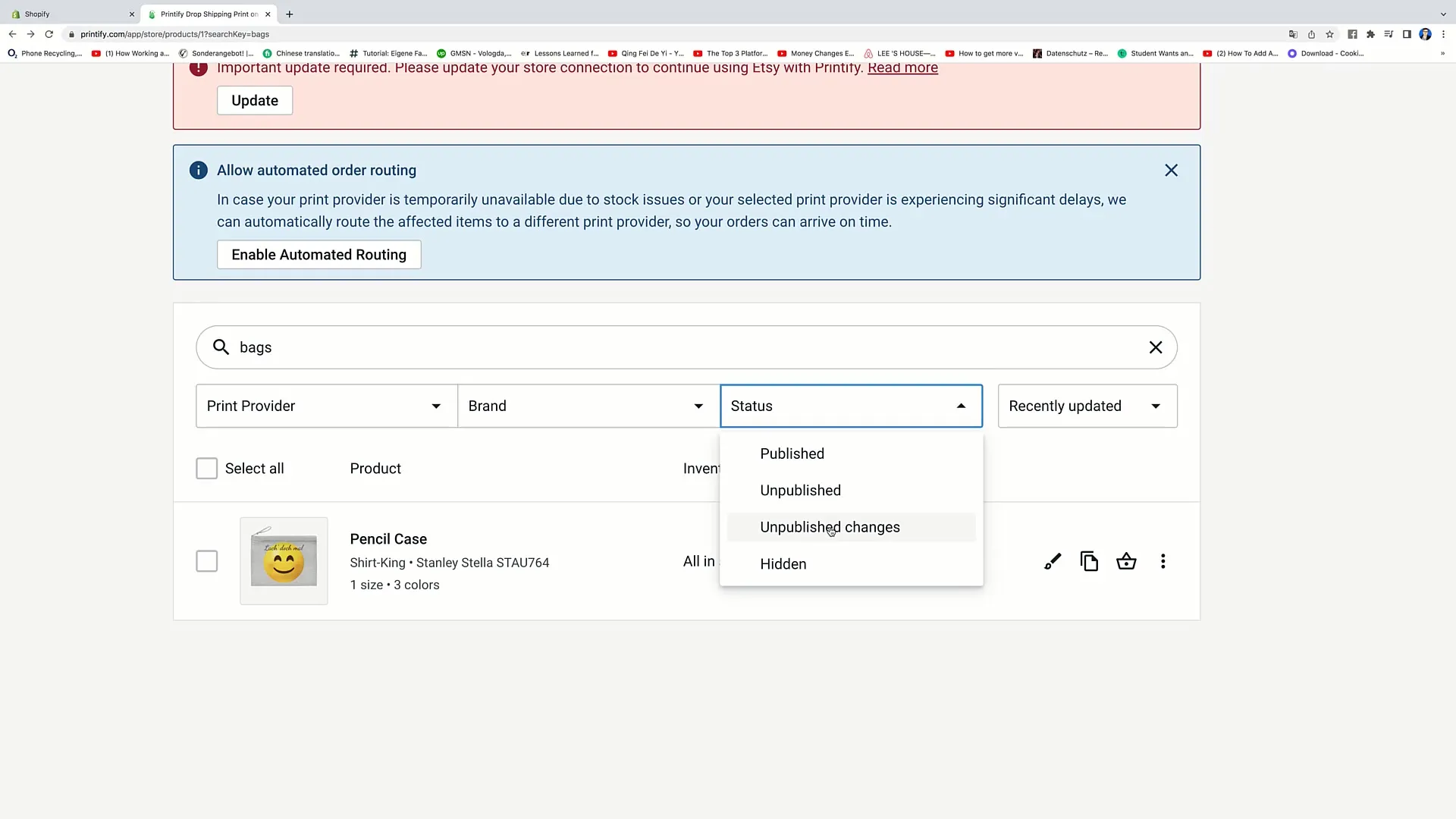
V pravé části výběru produktů můžete kdykoli pracovat s produktem: můžete ho duplikovat, vytvořit objednávku nebo smazat. Například nyní mohu kliknout na možnost „Order“, abych vytvořil novou objednávku. Zde máte možnost přidat produkt do objednávky. Pokud chci vybrat svůj „Pencil Case“, kliknu na „Add product to order“.
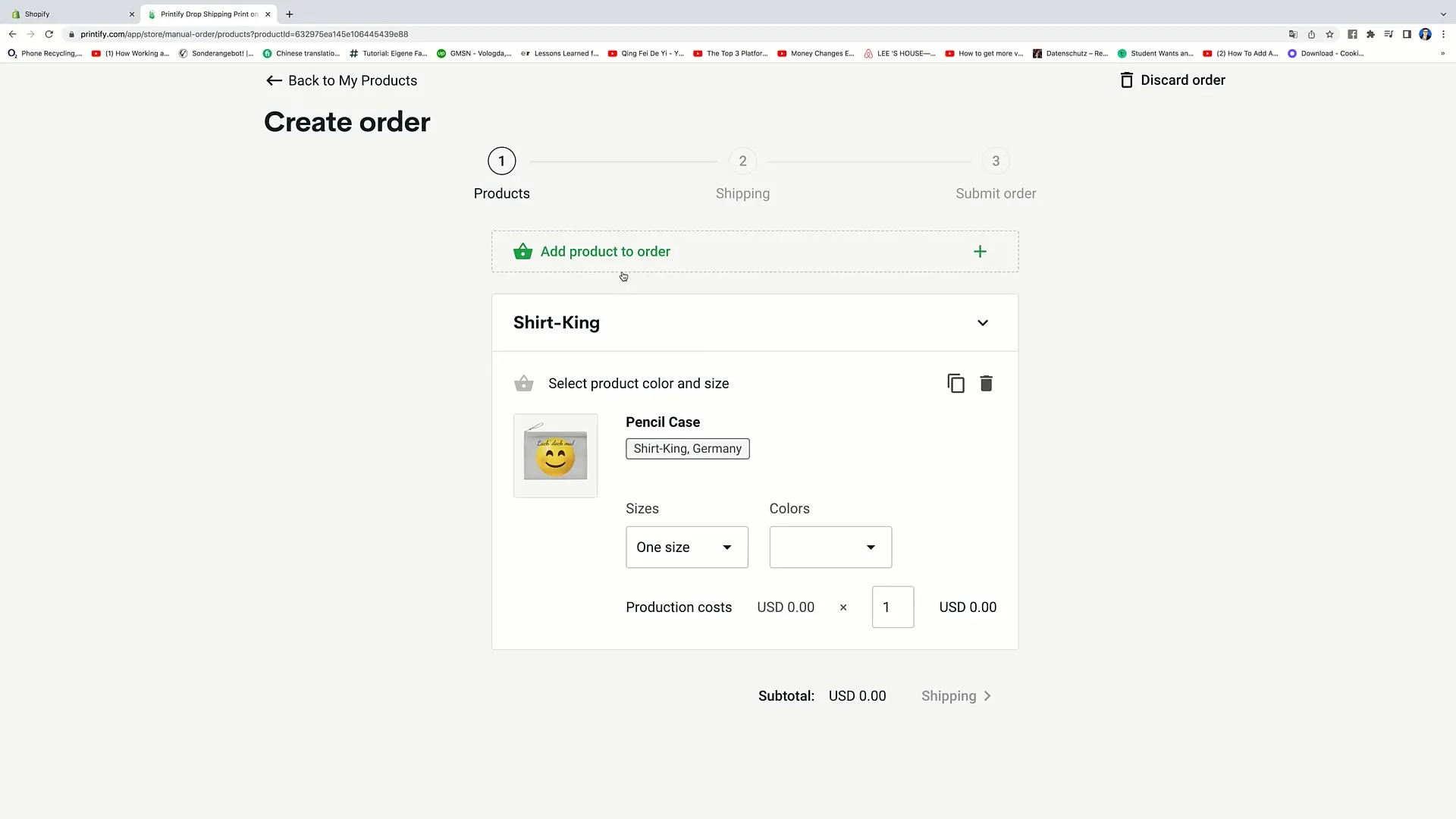
Pokud chci pokračovat a odeslat objednávku, mohu zadat dodací adresu, včetně informací o zákazníkovi, jako je jméno, příjmení, e-mailová adresa a telefonní číslo. Nakonec kliknu na „Calculate shipping“. Poté, co je proveden tento výpočet, mohu odeslat objednávku, přičemž Printify se ujme tisku a odeslání. Ujistěte se, že zákazník může potřebovat také fakturu a informace o stavu zásilky.
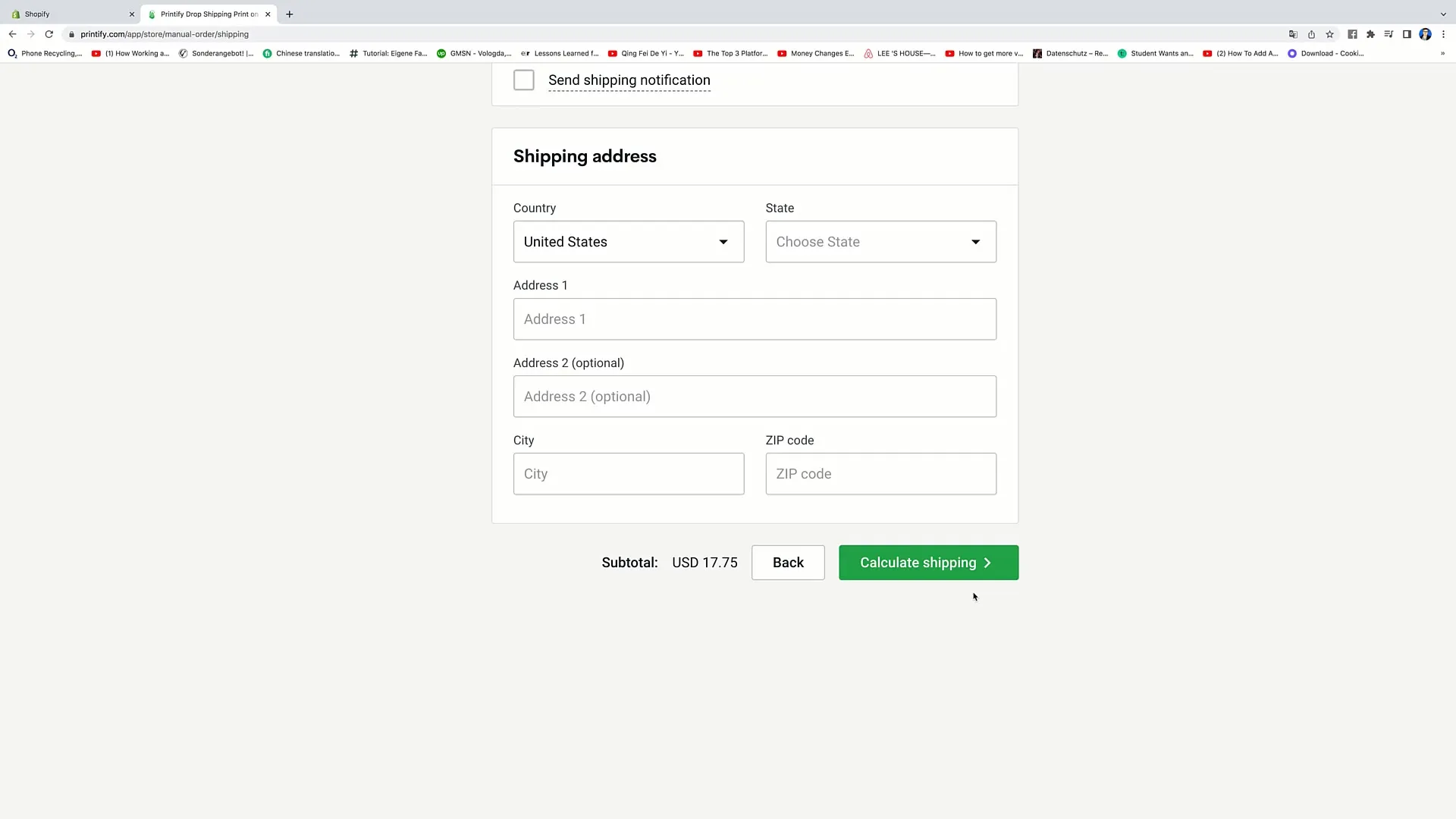
Důležitou funkcí Printify je tzv. „automatizované směrování objednávek“. Zde můžete povolit platformě přesměrování objednávek různým tiskařským poskytovatelům, pokud některý poskytovatel nemůže určitou objednávku splnit. To pomáhá předejít zpožděním a zajistit, že zákazník obdrží svou objednávku rychle.
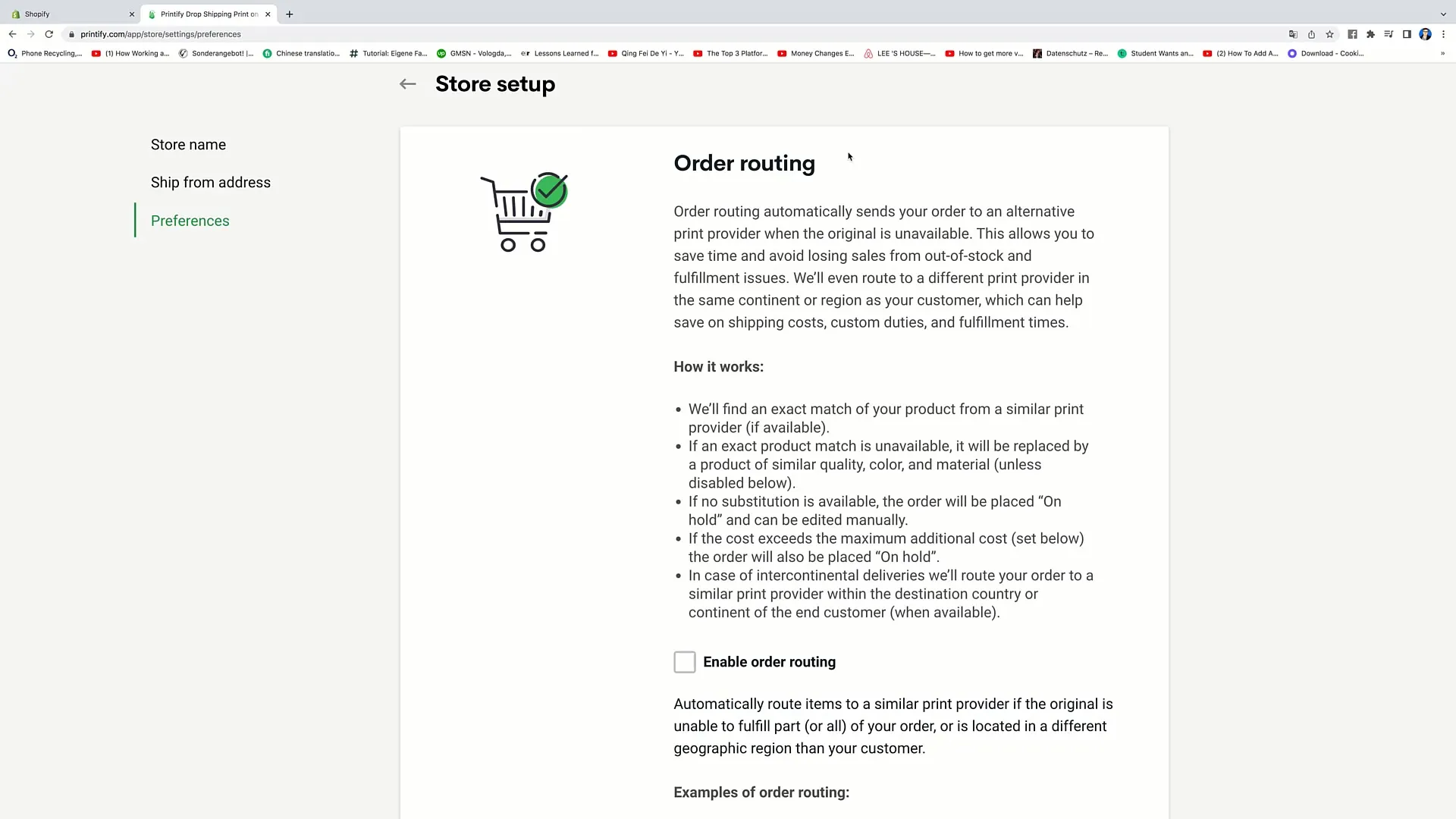
Další důležitou možností je „schválení objednávky“. Máte možnost rozhodnout, zda chcete všechny objednávky schvalovat manuálně, zda mají být automaticky vytvářeny během jedné hodiny nebo každých 24 hodin. Tato funkce udržuje vaše objednávky efektivní, zatímco máte kontrolu nad problematickými zakázkami. Osobně dávám přednost volbě „automaticky za 24 hodin“, abych zvýšil efektivitu bez neustálé manuální kontroly každé objednávky.
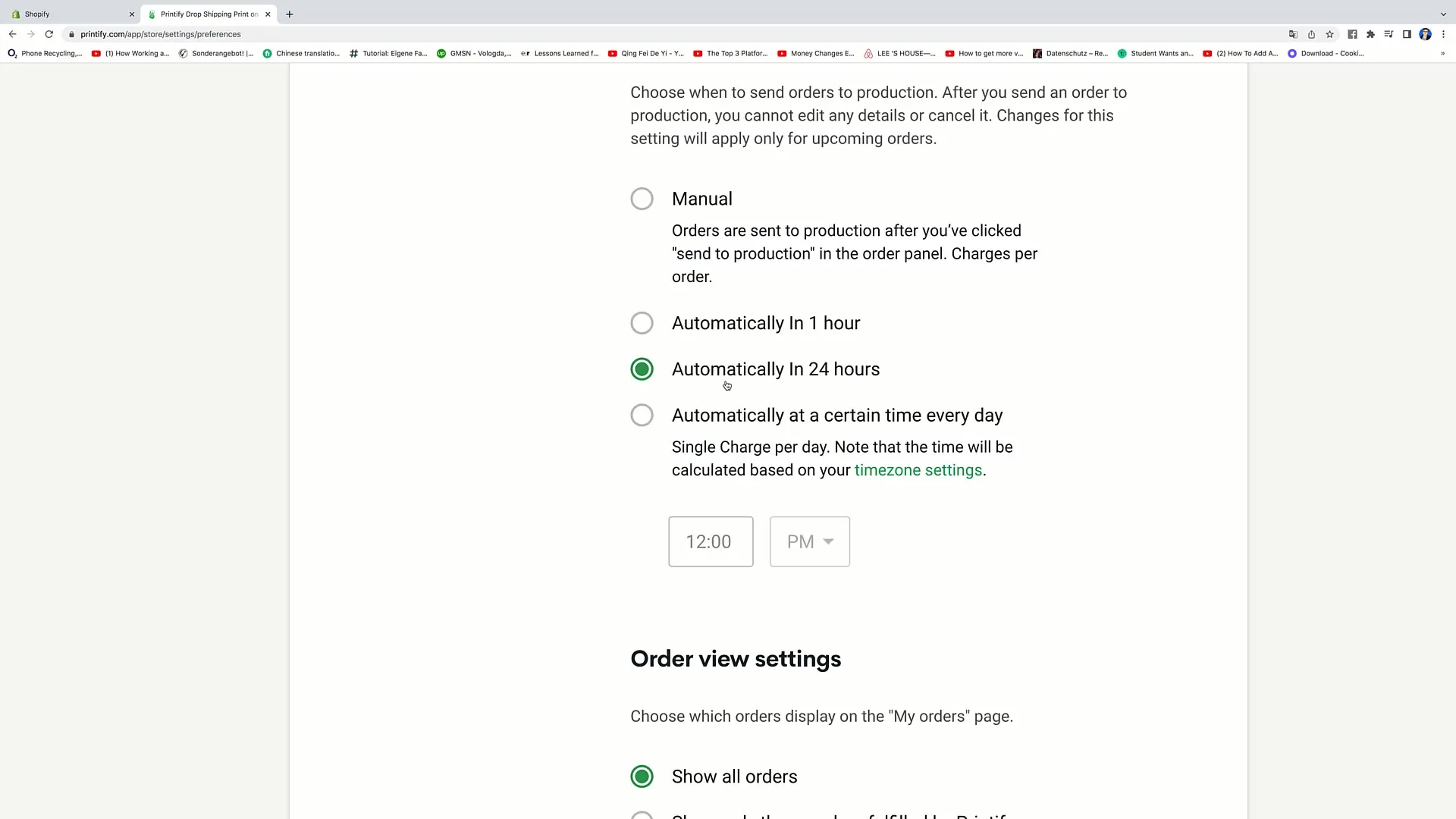
Vráte-li se k „My Products“, uvidíte, že zde můžete prohlížet a publikovat produkty, čímž umožníte jejich nákup ostatním uživatelům. Pokud je produkt publikován, zobrazí se stav „publishing“. Pokud je to nutné, můžete produkty kdykoli odstranit.
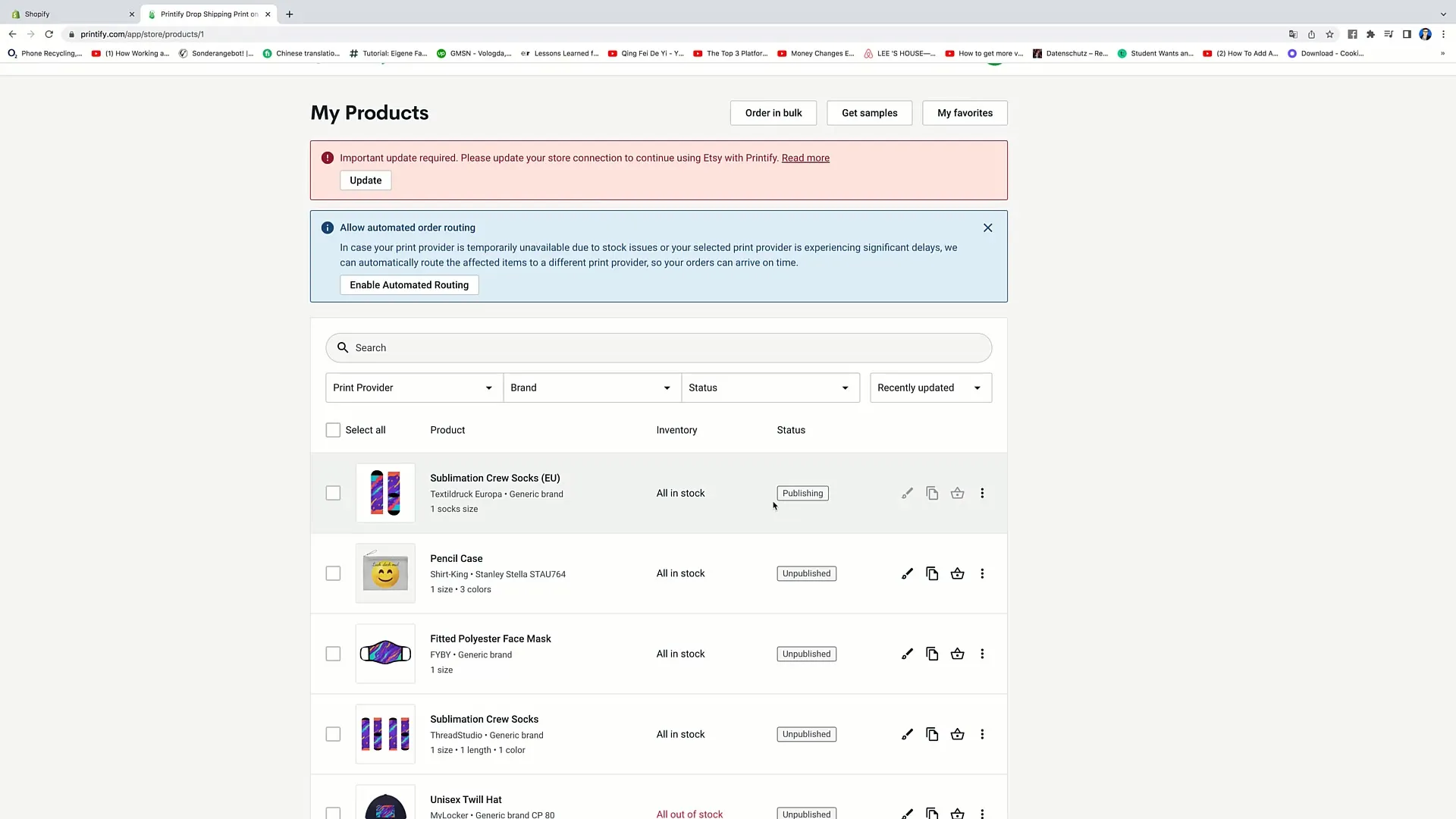
Dodatečně můžete sledovat všechny vaše objednávky. Můžete rozlišit, zda jsou objednávky „on hold“, „in production“ nebo „fulfilled“. Zde je uveden stav každé objednávky, abyste měli kdykoli přehled o stavu vašich objednávek.
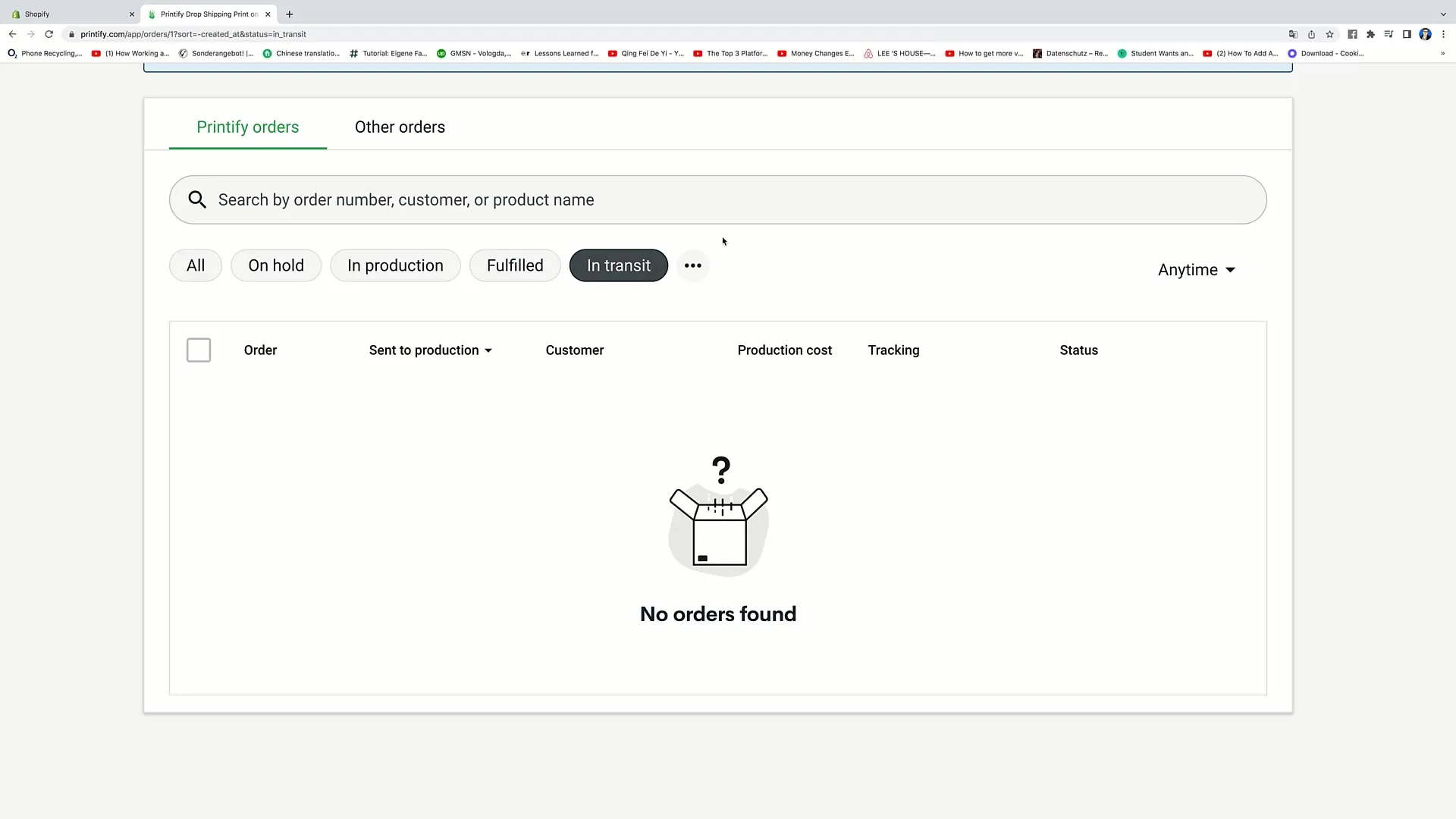
Praktickou funkcí je možnost importovat nebo exportovat vaše objednávky. Přes tlačítko „Exportovat CSV“ můžete stáhnout všechna data. Naopak, pomocí tlačítka „Importovat soubor CSV“ můžete nahrát objednávky, abyste s nimi mohli efektivně pracovat.
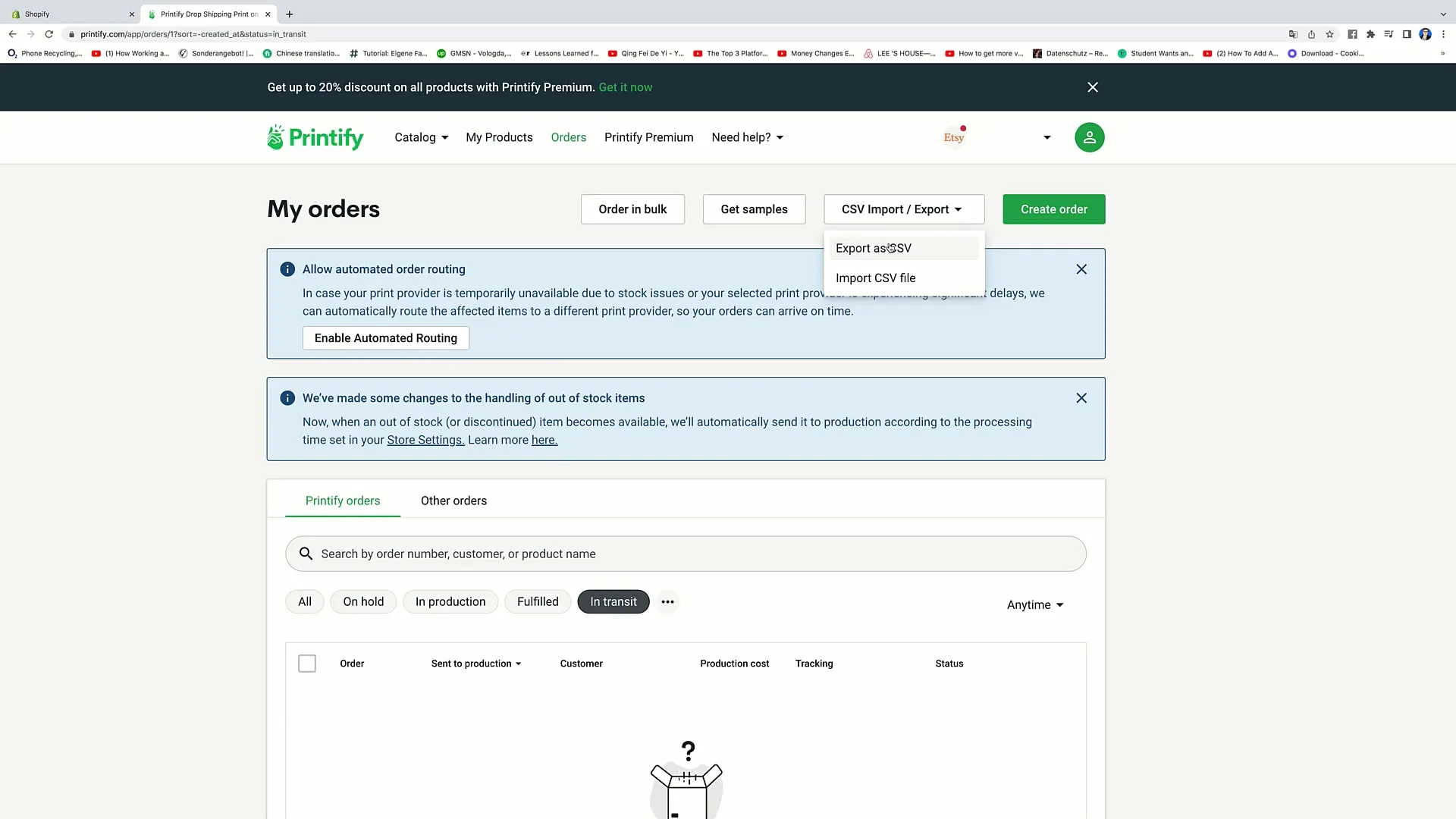
Pokud chcete testovat originální produkty nebo designy, můžete si také požádat o vzorky. Přes funkci „Získat vzorky“ si můžete nechat poslat vzorky od jednotlivých dodavatelů.
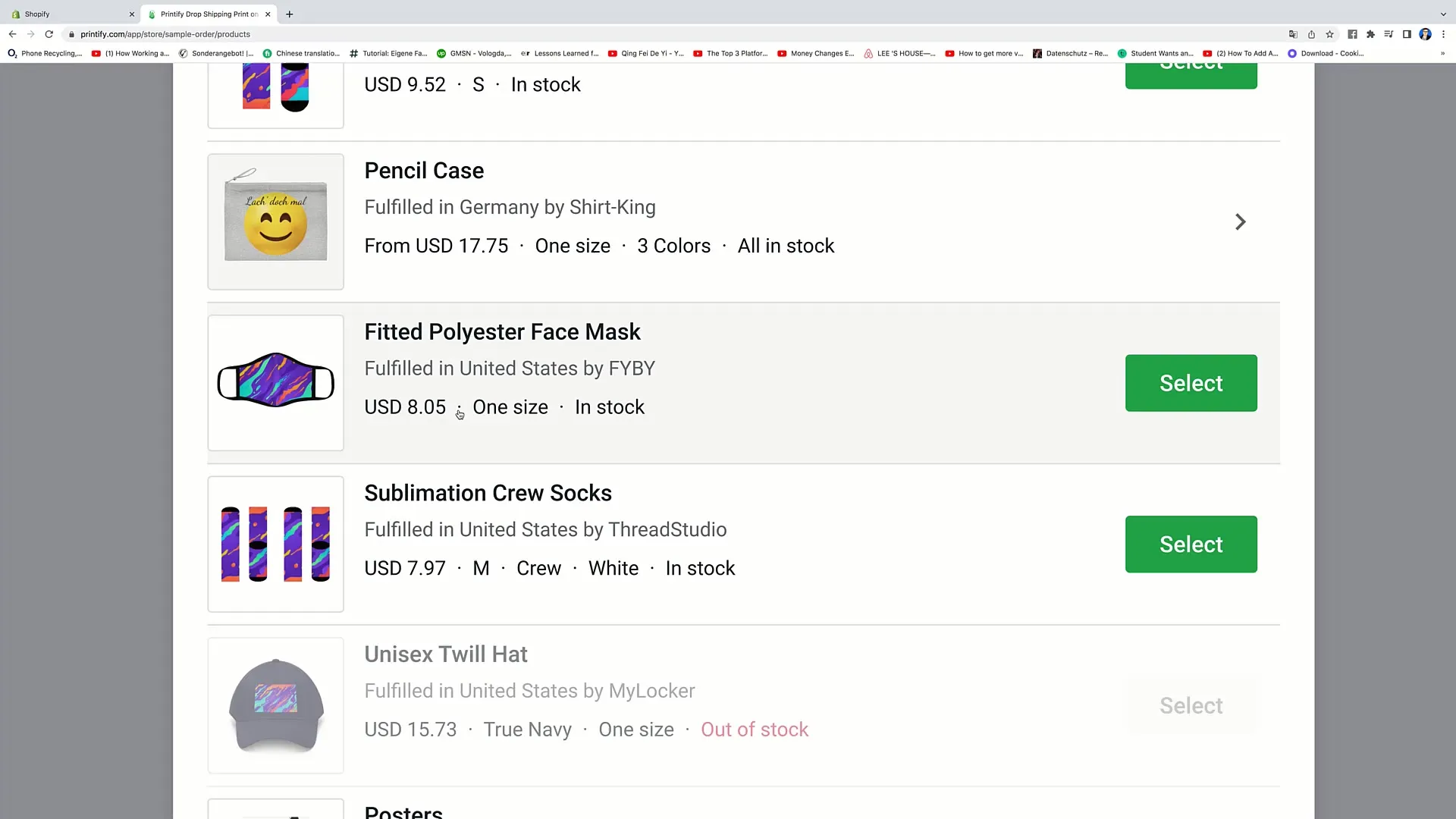
Nakonec máte kdykoli možnost vytvořit novou objednávku kliknutím na „Vytvořit objednávku“.
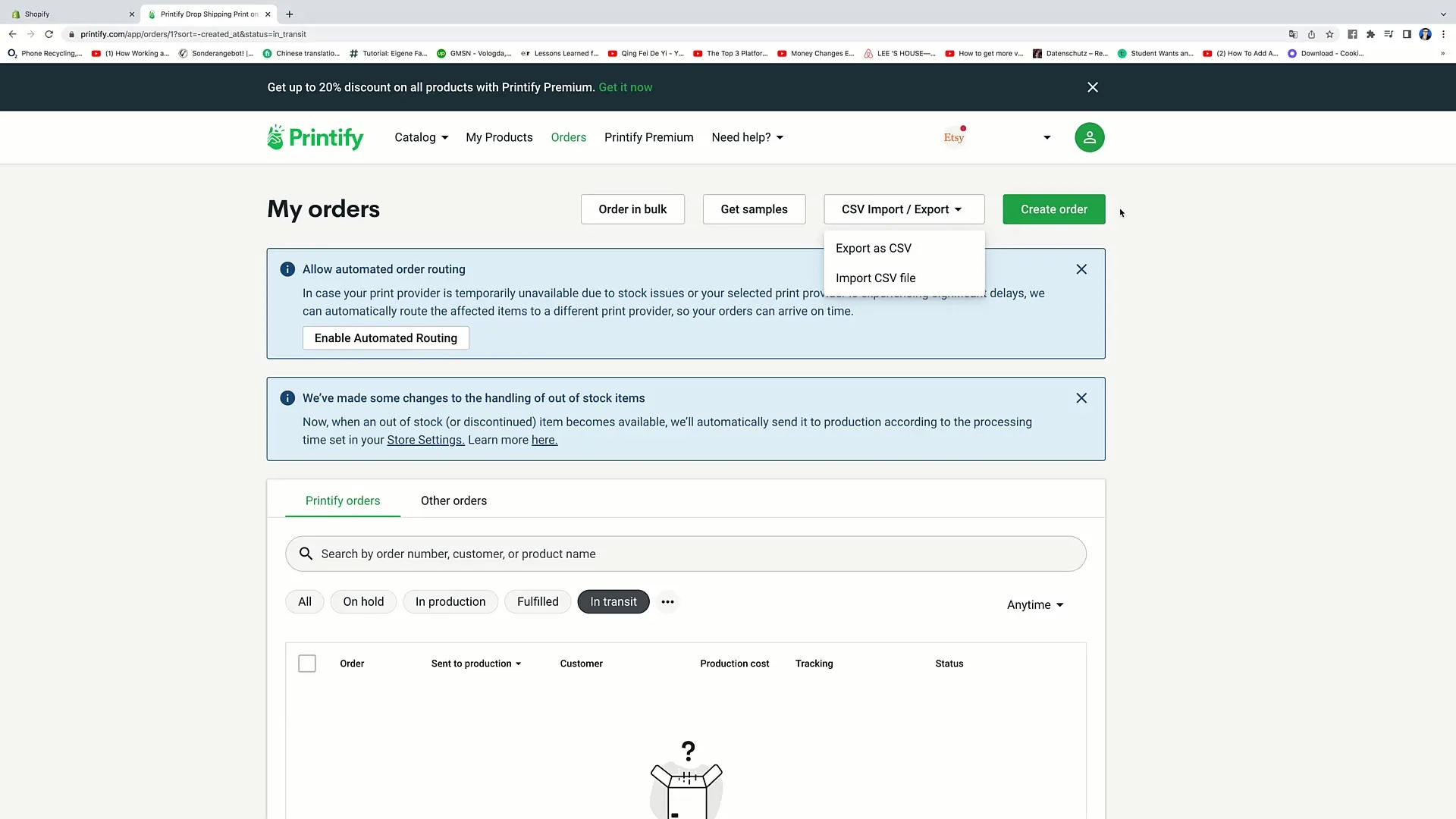
Souhrn
V tomto tutoriálu jste získali přehled o různých funkcích v Printify, které vám pomáhají efektivně vést váš e-commerce byznys. Skutečně cenné jsou možnosti vytváření a spravování objednávek, přístup k náhledům a efektivní využívání tiskových dodavatelů. Porozuměním těmto funkcím můžete optimalizovat prezentaci produktů, zpracování objednávek a komunikaci s klienty.
Často kladené dotazy
Jak najdu více náhledů pro své designy?Můžete kliknout na možnost „Najít další náhledy na Placeit“, abyste nalezli další náhledy.
Co se stane, když je produkt vyprodán?Pokud je produkt vyprodán, možná se nezobrazuje nebo je označen jako „sold out“.
Jak mohu upravit dodací adresu?Při objednávání můžete zadat a upravit dodací informace zákazníka.
Jak funguje automatické směrování objednávek?Automatické směrování objednávek přesměrovává objednávky na jiné tiskové dodavatele, pokud zvolený dodavatel nemůže tisknout.
Jak mohu exportovat své objednávky?Pro exportování vašich objednávek můžete kliknout na tlačítko „Exportovat CSV“ v přehledu objednávek.


